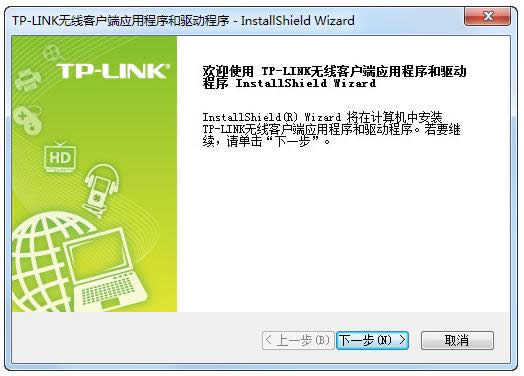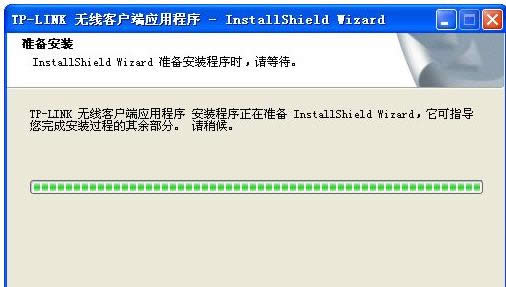tp-link无线网卡驱动,本文教您tp-link无线网卡驱动
发布时间:2021-11-29 文章来源:深度系统下载 浏览:
|
Windows 7,中文名称视窗7,是由微软公司(Microsoft)开发的操作系统,内核版本号为Windows NT 6.1。Windows 7可供家庭及商业工作环境:笔记本电脑 、平板电脑 、多媒体中心等使用。和同为NT6成员的Windows Vista一脉相承,Windows 7继承了包括Aero风格等多项功能,并且在此基础上增添了些许功能。 USB无线网卡在电脑当中的主要功能有两个,一个作用是可以让台式机也可以无线上网,另外一个作用是共享电脑网络为无线网络,供智能手机、平板电脑设备使用。而TP-LINK无线网卡,拥有非常丰富的功能,拥有优秀的传输速度和极高的稳定性,下面,小编给大伙讲讲tp-link无线网卡驱动。 无线网卡就是使用户的电脑可以利用无线来上网的一个装置,TP-LINK的外设产品相信大家都用过,毕竟我们使用的无线网卡、路由器等大部分都是TP-LINK的,而TP-LINK系列的无线网卡使用人数尤其多,毕竟产品型号丰富、性价比高,为了方便大家,小编这里跟大家讲解tp-link无线网卡驱动。 tp-link无线网卡驱动下载 网上搜索“tp-link无线网卡驱动”,即可下载。
网卡驱动载图1 TP-LINK简介: TL-WN823N外观设计小巧便携,工艺处理精致细腻。它采用高精度的模具工艺及高等级的表面抛光处理,并通过双色注塑工艺,展现晶莹透亮,手感润滑,质感细腻的产品外型。
网卡驱动载图2 TL-WN823N采用业内领先的11N无线芯片方案,无线传输速率最高可达300Mbps,局域网数据传输更加高效,语音视频、在线点播、网络游戏等应用更流畅。TL-WN823N采用MIMO多收多发天线技术和CCA空闲信道检测技术,可以有效提高无线信号的稳定性和穿透力,增强无线覆盖范围。
link载图3 在没有无线路由器/AP的情况下,将TL-WN823N插到电脑上,并设置为AP模式,这时它就相当于一台无线AP,可以支持其它笔记本、智能手机、Pad 等无线设备的Wi-Fi共享。
网卡驱动载图4 TP-LINK TL-WN723N无线网卡驱动安装步骤: 1.点击Setup.exe安装向导会自动运行安装程序,在随后出现的安装界面中,选择无线网络的安装项目。 2.推荐选择安装驱动程序与TP-LINK无线网络应用程序。点击下一步继续安装。
网卡驱动载图5 3.在下图的界面中,选择无线网络的设定程序。推荐选择TP-LINK无线网络应用程序,这样您可以通过客户端程序来对网卡进行多项设置。 4.在下图的界面中选择安装文件的路径,可以采用默认路径,也可以点击浏览按钮来重新选择安装路径。点击下一步继续安装。 5.点击安装以开始程序的安装。 6.安装过程需要大概一分钟的时间,请稍作等待。
无线网卡载图6 7.当出现下图界面时,表示安装已完成。点击完成以退出向导。 8.安装完成后,无线网卡客户端应用程序会自动运行。 以上就是tp-link无线网卡驱动的相关介绍了。 Windows 7简化了许多设计,如快速最大化,窗口半屏显示,跳转列表(Jump List),系统故障快速修复等。Windows 7将会让搜索和使用信息更加简单,包括本地、网络和互联网搜索功能,直观的用户体验将更加高级,还会整合自动化应用程序提交和交叉程序数据透明性。 |